En el mundo digital acelerado de hoy, gestionar tu correo electrónico de manera efectiva es más crucial que nunca. Con la persona promedio recibiendo docenas, si no cientos, de correos electrónicos cada día, mantener tu bandeja de entrada organizada puede parecer una tarea abrumadora. Aquí es donde entran en juego las poderosas reglas y filtros de Gmail. Al crear reglas personalizadas, puedes automatizar la organización de tus correos electrónicos, asegurando que los mensajes importantes sean priorizados mientras que los menos críticos se ordenen de manera ordenada.
En este tutorial paso a paso, exploraremos los entresijos de la creación de reglas en Gmail. Aprenderás a configurar filtros que categoricen, etiqueten o incluso archiven automáticamente tus correos electrónicos según criterios específicos. No solo te ahorrará tiempo, sino que también mejorará tu productividad al permitirte concentrarte en lo que realmente importa. Ya seas un profesional ocupado, un estudiante o alguien que simplemente quiere deshacerse del desorden en su bandeja de entrada, dominar las reglas de Gmail te empoderará para tomar el control de tu experiencia de correo electrónico.
Prepárate para transformar tu bandeja de entrada en un espacio bien organizado donde puedas encontrar fácilmente lo que necesitas, cuando lo necesitas. ¡Vamos a sumergirnos y descubrir cómo optimizar la gestión de tu correo electrónico con Gmail!
Comenzando con las Reglas de Gmail
Explorando los Filtros de Gmail
Los filtros de Gmail son herramientas poderosas que te permiten automatizar la organización de tu bandeja de entrada. Al crear filtros, puedes gestionar los correos electrónicos entrantes según criterios específicos, como el remitente, la línea de asunto, palabras clave y más. Esto no solo ayuda a desordenar tu bandeja de entrada, sino que también asegura que los correos importantes sean priorizados y fácilmente accesibles.
Los filtros pueden realizar una variedad de acciones, incluyendo:


- Archivado: Mover automáticamente los correos electrónicos fuera de tu bandeja de entrada para mantenerla limpia.
- Marcar como leído: Marcar automáticamente ciertos correos electrónicos como leídos, para que no desordenen tu conteo de no leídos.
- Aplicar etiquetas: Organizar correos electrónicos en categorías para una navegación más fácil.
- Reenviar: Enviar correos electrónicos específicos a otra dirección.
- Eliminar: Eliminar automáticamente correos electrónicos no deseados de tu bandeja de entrada.
Por ejemplo, si recibes frecuentemente boletines que deseas leer más tarde, puedes crear un filtro que etiquete automáticamente estos correos como «Boletines» y los archive, manteniendo tu bandeja de entrada enfocada en comunicaciones más urgentes.
Accediendo a la Configuración de Gmail
Para crear y gestionar filtros en Gmail, primero necesitas acceder a la configuración. Aquí te explicamos cómo hacerlo:
- Inicia sesión en tu cuenta de Gmail: Abre tu navegador web y ve a Gmail. Ingresa tus credenciales para iniciar sesión.
- Abre Configuración: En la esquina superior derecha de la interfaz de Gmail, haz clic en el ícono de engranaje () para abrir el menú de configuración.
- Selecciona «Ver toda la configuración»: En el menú desplegable, haz clic en «Ver toda la configuración» para acceder a la página completa de configuración.
Una vez que estés en la configuración, encontrarás varias pestañas que te permiten personalizar tu experiencia en Gmail. La pestaña de filtros y direcciones bloqueadas es donde crearás y gestionarás tus filtros.
Navegando a la Pestaña de Filtros y Direcciones Bloqueadas
Después de acceder a la configuración, sigue estos pasos para navegar a la pestaña de Filtros y Direcciones Bloqueadas:
- Localiza la pestaña «Filtros y direcciones bloqueadas»: En la página de configuración, verás varias pestañas en la parte superior. Haz clic en la pestaña etiquetada «Filtros y direcciones bloqueadas».
- Ver filtros existentes: Aquí, verás una lista de los filtros que ya has creado. Puedes editar o eliminar estos filtros según sea necesario.
- Crea un nuevo filtro: Para crear un nuevo filtro, haz clic en el enlace «Crear un nuevo filtro». Esto abrirá una nueva ventana donde podrás especificar los criterios para tu filtro.
Creando un Nuevo Filtro
Crear un nuevo filtro implica especificar los criterios que activarán el filtro y las acciones que se tomarán cuando un correo electrónico cumpla con esos criterios. Aquí tienes una guía paso a paso:
- Define tus criterios de filtro: En la ventana «Crear un filtro», verás varios campos donde puedes ingresar criterios específicos. Puedes filtrar correos electrónicos basados en:
- De: Ingresa la dirección de correo electrónico o el dominio del remitente.
- Para: Especifica la dirección de correo electrónico del destinatario.
- Asunto: Incluye palabras o frases específicas que deberían estar en la línea de asunto.
- Contiene las palabras: Ingresa palabras clave que deberían estar presentes en el cuerpo del correo electrónico.
- No contiene: Especifica palabras que no deberían estar presentes en el correo electrónico.
- Tamaño: Filtra correos electrónicos según su tamaño.
- Buscar en: Elige si deseas buscar en todos los correos, bandeja de entrada u otras categorías.
- Prueba tus criterios: Después de ingresar tus criterios, puedes hacer clic en el botón «Buscar» para ver qué correos electrónicos se verían afectados por este filtro. Esta es una excelente manera de asegurarte de que tu filtro esté configurado correctamente antes de aplicarlo.
- Selecciona acciones: Una vez que estés satisfecho con tus criterios, haz clic en el botón «Crear filtro». Luego se te pedirá que elijas qué acciones aplicar a los correos filtrados. Las opciones incluyen:
- Omitir la bandeja de entrada (Archivar): Archivar automáticamente los correos electrónicos que cumplan con los criterios.
- Marcar como leído: Marcar automáticamente los correos electrónicos como leídos.
- Estrellar: Agregar una estrella a los correos electrónicos para fácil identificación.
- Aplicar la etiqueta: Elegir una etiqueta existente o crear una nueva para categorizar los correos electrónicos.
- Reenviarlo a: Especificar una dirección de correo electrónico a la que reenviar los correos electrónicos.
- Eliminarlo: Eliminar automáticamente los correos electrónicos que cumplan con los criterios.
- Nunca enviarlo a Spam: Asegurarte de que los correos electrónicos de remitentes específicos no sean marcados como spam.
- Siempre marcarlo como importante: Marcar automáticamente los correos electrónicos como importantes.
- Categorizar como: Elegir una categoría para los correos electrónicos, como Principal, Social o Promociones.
- Finaliza tu filtro: Después de seleccionar las acciones deseadas, también puedes optar por aplicar el filtro a las conversaciones coincidentes que ya están en tu bandeja de entrada marcando la casilla que dice «También aplicar filtro a las conversaciones coincidentes.» Finalmente, haz clic en el botón «Crear filtro» para guardar tu nuevo filtro.
Gestionando Tus Filtros
Una vez que hayas creado filtros, es posible que desees gestionarlos con el tiempo. Aquí te explicamos cómo editar o eliminar filtros existentes:


- Accede a la pestaña de Filtros y Direcciones Bloqueadas: Regresa a la pestaña «Filtros y direcciones bloqueadas» en la configuración de Gmail.
- Editar un filtro: Encuentra el filtro que deseas editar en la lista. Haz clic en el enlace «editar» junto al filtro. Esto te permitirá modificar los criterios o acciones asociadas con el filtro.
- Eliminar un filtro: Si ya no necesitas un filtro, haz clic en el enlace «eliminar» junto al filtro. Se te pedirá que confirmes la eliminación.
Al revisar y gestionar regularmente tus filtros, puedes asegurarte de que tu bandeja de entrada de Gmail permanezca organizada y eficiente, adaptada a tus necesidades específicas.
Mejores Prácticas para Usar Filtros de Gmail
Para aprovechar al máximo los filtros de Gmail, considera las siguientes mejores prácticas:
- Sé específico con los criterios: Cuanto más específico seas con tus criterios de filtro, mejor funcionarán tus filtros. Evita criterios demasiado amplios que puedan filtrar inadvertidamente correos importantes.
- Usa etiquetas de manera efectiva: Las etiquetas pueden ayudarte a categorizar correos electrónicos para una fácil recuperación. Crea un sistema de etiquetado consistente que tenga sentido para tu flujo de trabajo.
- Revisa regularmente los filtros: A medida que cambian tus hábitos de correo electrónico, también deberían hacerlo tus filtros. Revisa y actualiza periódicamente tus filtros para asegurarte de que sigan siendo relevantes.
- Combina filtros: Puedes crear múltiples filtros para diferentes aspectos de tu gestión de correos electrónicos. Por ejemplo, podrías tener un filtro para correos electrónicos relacionados con el trabajo y otro para comunicaciones personales.
- Prueba los filtros: Después de crear un nuevo filtro, monitorea su rendimiento durante unos días para asegurarte de que esté funcionando como se espera. Ajusta los criterios o acciones según sea necesario.
Siguiendo estas mejores prácticas, puedes mejorar tu experiencia de gestión de correos electrónicos y asegurarte de que tu bandeja de entrada de Gmail siga siendo un espacio productivo.
Creando Tu Primera Regla
Identificando la Necesidad de una Regla
En el mundo acelerado de la comunicación por correo electrónico, gestionar tu bandeja de entrada de manera eficiente es crucial. Con el volumen de correos que recibimos a diario, puede ser abrumador hacer un seguimiento de los mensajes importantes mientras filtramos el spam y el contenido menos relevante. Aquí es donde entra en juego el sistema de filtrado de Gmail. Al crear reglas, o filtros, puedes automatizar la organización de tu bandeja de entrada, asegurando que los correos importantes sean priorizados y que las distracciones se minimicen.
Antes de sumergirte en los pasos técnicos para crear una regla, es esencial identificar las necesidades específicas que justifican un filtro. Aquí hay algunos escenarios comunes donde crear una regla puede ser beneficioso:


- Clasificar Correos por Remitente: Si recibes correos frecuentemente de remitentes específicos, como clientes o miembros del equipo, puedes crear una regla para etiquetar o mover automáticamente estos correos a carpetas designadas.
- Filtrar Boletines y Promociones: Si te suscribes a múltiples boletines, es posible que desees mantenerlos organizados en una carpeta separada para evitar saturar tu bandeja de entrada principal.
- Marcar Mensajes Importantes: Puedes configurar reglas para resaltar correos que contengan palabras o frases específicas, asegurando que nunca te pierdas comunicaciones críticas.
- Gestionar Spam: Crea reglas para eliminar o archivar automáticamente correos de fuentes de spam conocidas, manteniendo tu bandeja de entrada limpia y manejable.
Al identificar tus necesidades específicas, puedes crear reglas que mejoren tu productividad y optimicen tu proceso de gestión de correos electrónicos.
Guía Paso a Paso para Crear un Filtro Básico
Ahora que has identificado la necesidad de una regla, vamos a repasar el proceso de creación de un filtro básico en Gmail. Sigue estos pasos para configurar tu primera regla:
- Inicia Sesión en Tu Cuenta de Gmail: Abre tu navegador web y navega a Gmail. Ingresa tus credenciales para iniciar sesión.
- Accede al Menú de Configuración: En la esquina superior derecha de tu interfaz de Gmail, haz clic en el ícono de engranaje (??) para abrir el menú de configuración. En el menú desplegable, selecciona Ver toda la configuración.
- Navega a la Pestaña de Filtros y Direcciones Bloqueadas: En el menú de configuración, haz clic en la pestaña Filtros y Direcciones Bloqueadas. Esta sección te permite gestionar filtros existentes y crear nuevos.
- Crea un Nuevo Filtro: Haz clic en el enlace Crear un nuevo filtro. Aparecerá un cuadro de diálogo, pidiéndote que especifiques los criterios para tu filtro.
- Define Tus Criterios de Filtro: En el cuadro de creación de filtros, puedes especificar varios criterios para filtrar tus correos. Aquí hay algunas opciones que puedes usar:
- De: Ingresa la dirección de correo electrónico o el dominio del remitente que deseas filtrar.
- Para: Especifica la dirección de correo electrónico del destinatario si deseas filtrar correos enviados a una dirección particular.
- Asunto: Incluye palabras o frases específicas que deben estar en la línea de asunto de los correos que deseas filtrar.
- Contiene las palabras: Ingresa palabras clave que deben estar presentes en el cuerpo del correo.
- No contiene: Especifica palabras que no deben estar presentes en el correo.
- Tamaño: Filtra correos según su tamaño (mayor o menor que una cantidad especificada).
- Buscar: También puedes elegir buscar dentro de carpetas o categorías específicas.
- Prueba Tus Criterios: Después de ingresar tus criterios, puedes hacer clic en el botón Probar búsqueda para ver cuántos correos coinciden con tu filtro. Este paso es crucial para asegurarte de que tu filtro funcionará como se espera.
- Haz clic en Crear Filtro: Una vez que estés satisfecho con tus criterios, haz clic en el botón Crear filtro en la esquina inferior derecha del cuadro de diálogo.
- Selecciona Acciones para el Filtro: Después de crear el filtro, se te pedirá que elijas qué acciones aplicar a los correos filtrados. Aquí hay algunas acciones comunes que puedes seleccionar:
- Omitir la Bandeja de Entrada (Archivar): Esta opción archivará automáticamente los correos que coincidan con tus criterios de filtro, manteniéndolos fuera de tu bandeja de entrada principal.
- Marcar como leído: Marca automáticamente los correos filtrados como leídos.
- Estrellarlo: Agrega una estrella a los correos filtrados para fácil identificación.
- Aplicar la etiqueta: Elige una etiqueta existente o crea una nueva para categorizar los correos filtrados.
- Reenviarlo a: Reenvía automáticamente los correos filtrados a otra dirección de correo electrónico.
- Eliminarlo: Elimina permanentemente los correos que coincidan con tus criterios de filtro.
- Finaliza Tu Filtro: Después de seleccionar las acciones deseadas, también puedes elegir aplicar el filtro a las conversaciones coincidentes que ya están en tu bandeja de entrada marcando la casilla junto a También aplicar filtro a conversaciones coincidentes. Finalmente, haz clic en el botón Crear filtro para guardar tu nueva regla.
Probando Tu Primera Regla
Después de crear tu filtro, es esencial probarlo para asegurarte de que funcione como se espera. Aquí te mostramos cómo hacerlo:
- Envía un Correo de Prueba: Si tu filtro se basa en un remitente específico o una palabra clave, envía un correo de prueba que cumpla con los criterios que estableciste. Por ejemplo, si creaste un filtro para correos de una dirección específica, envía un correo desde esa dirección a tu cuenta de Gmail.
- Revisa Tu Bandeja de Entrada: Después de enviar el correo de prueba, revisa tu bandeja de entrada para ver si el correo ha sido filtrado de acuerdo a tus reglas. Si elegiste omitir la bandeja de entrada, revisa Todas las correos o la etiqueta que aplicaste para ver si el correo está allí.
- Revisa el Rendimiento del Filtro: Si el correo aparece en la ubicación esperada, tu filtro está funcionando correctamente. Si no, revisa la configuración del filtro para asegurarte de que los criterios estén definidos con precisión. Es posible que necesites ajustar los criterios o acciones según tus observaciones.
- Haz Ajustes según Sea Necesario: Si encuentras que el filtro es demasiado amplio o demasiado estrecho, puedes editarlo volviendo a la pestaña Filtros y Direcciones Bloqueadas en la configuración. Haz clic en Editar junto al filtro que deseas modificar, realiza tus cambios y guárdalos.
Siguiendo estos pasos, puedes crear reglas efectivas en Gmail que te ayuden a gestionar tu bandeja de entrada de manera más eficiente. Con práctica, descubrirás que configurar filtros se convierte en un proceso rápido y fácil, permitiéndote concentrarte en lo que realmente importa en tus comunicaciones por correo electrónico.
Creación Avanzada de Reglas
Crear reglas en Gmail puede mejorar significativamente la gestión de tu correo electrónico, permitiéndote automatizar la organización de tu bandeja de entrada. Si bien los filtros básicos son útiles, la creación avanzada de reglas lleva tu gestión de correo electrónico al siguiente nivel. Exploraremos cómo combinar múltiples criterios, usar operadores para filtros complejos y proporcionaremos ejemplos de filtros avanzados para ayudarte a optimizar tu flujo de trabajo de correo electrónico.
Combinando Múltiples Criterios
Una de las características más poderosas del sistema de filtrado de Gmail es la capacidad de combinar múltiples criterios para crear reglas más específicas. Esto te permite filtrar correos electrónicos en función de varios atributos, como el remitente, el asunto, las palabras clave y más. Al combinar estos criterios, puedes asegurarte de que solo los correos electrónicos más relevantes se filtren en carpetas designadas o se etiqueten adecuadamente.
Para crear un filtro que combine múltiples criterios, sigue estos pasos:


- Abre Gmail y haz clic en el ícono de engranaje en la esquina superior derecha para acceder a Configuración.
- Selecciona la opción Ver toda la configuración.
- Navega a la pestaña Filtros y direcciones bloqueadas.
- Haz clic en Crear un nuevo filtro.
En la ventana de creación de filtros, verás varios campos donde puedes ingresar tus criterios:
- De: Especifica la dirección de correo electrónico o el dominio del remitente.
- Para: Filtra correos electrónicos enviados a una dirección específica.
- Asunto: Incluye palabras clave que deben aparecer en la línea de asunto.
- Contiene las palabras: Ingresa palabras clave que deben estar presentes en el cuerpo del correo electrónico.
- No contiene: Especifica palabras que no deben estar presentes en el correo electrónico.
- Tamaño: Filtra correos electrónicos en función de su tamaño.
- Búsqueda: Elige si buscar en todos los correos o solo en la bandeja de entrada.
Por ejemplo, si deseas filtrar correos electrónicos de tu jefe que contengan la palabra «urgente» en la línea de asunto, llenarías el campo De: con la dirección de correo electrónico de tu jefe y el campo Asunto: con «urgente». De esta manera, solo se filtrarán los correos electrónicos que cumplan con ambos criterios.
Usando Operadores para Filtros Complejos
Gmail permite el uso de operadores para crear filtros más complejos. Los operadores son caracteres o palabras especiales que ayudan a refinar tus criterios de búsqueda. Aquí hay algunos operadores comúnmente utilizados:
- O: Usa este operador para filtrar correos electrónicos que cumplan con cualquiera de los criterios especificados. Por ejemplo, si deseas filtrar correos electrónicos de tu jefe o de tu colega, puedes usar
from:[email protected] O from:[email protected]. - Y: Este operador asegura que ambas condiciones deben cumplirse. Por ejemplo,
from:[email protected] Y subject:reportfiltrará correos electrónicos de tu jefe que también contengan la palabra «informe» en la línea de asunto. - No: Usa este operador para excluir ciertos criterios. Por ejemplo,
from:[email protected] NO subject:meetingfiltrará correos electrónicos de tu jefe pero excluirá cualquier que tenga «reunión» en el asunto. - (): Los paréntesis se pueden usar para agrupar condiciones. Por ejemplo,
(from:[email protected] O from:[email protected]) Y subject:urgentfiltrará correos electrónicos de tu jefe o colega que también tengan «urgente» en la línea de asunto.
Para usar estos operadores en tu filtro:
- Sigue los pasos para crear un nuevo filtro como se mencionó anteriormente.
- En los campos apropiados, ingresa tus criterios usando los operadores según sea necesario.
- Haz clic en Crear filtro para proceder con los siguientes pasos.
Ejemplos de Filtros Avanzados
Ahora que entiendes cómo combinar múltiples criterios y usar operadores, veamos algunos ejemplos prácticos de filtros avanzados que pueden ayudarte a gestionar tu bandeja de entrada de manera más efectiva.
Ejemplo 1: Filtrando Boletines
Si te suscribes a múltiples boletines y deseas mantenerlos organizados, puedes crear un filtro que capture todos los boletines de una vez. Puedes usar el campo Contiene las palabras: para incluir términos comunes que se encuentran en los boletines.
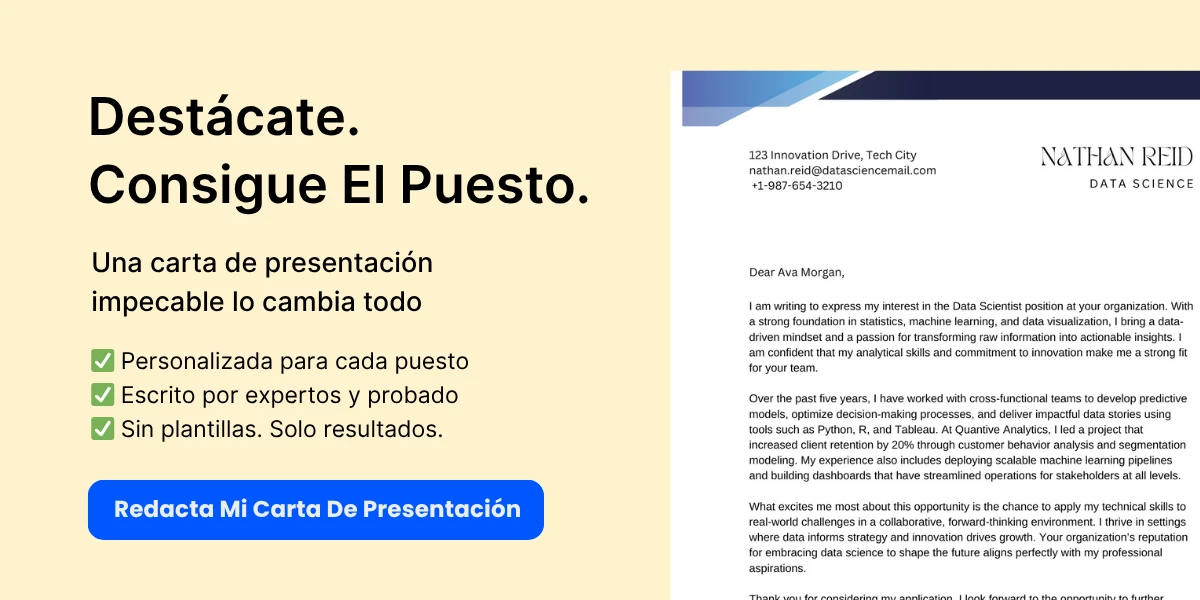
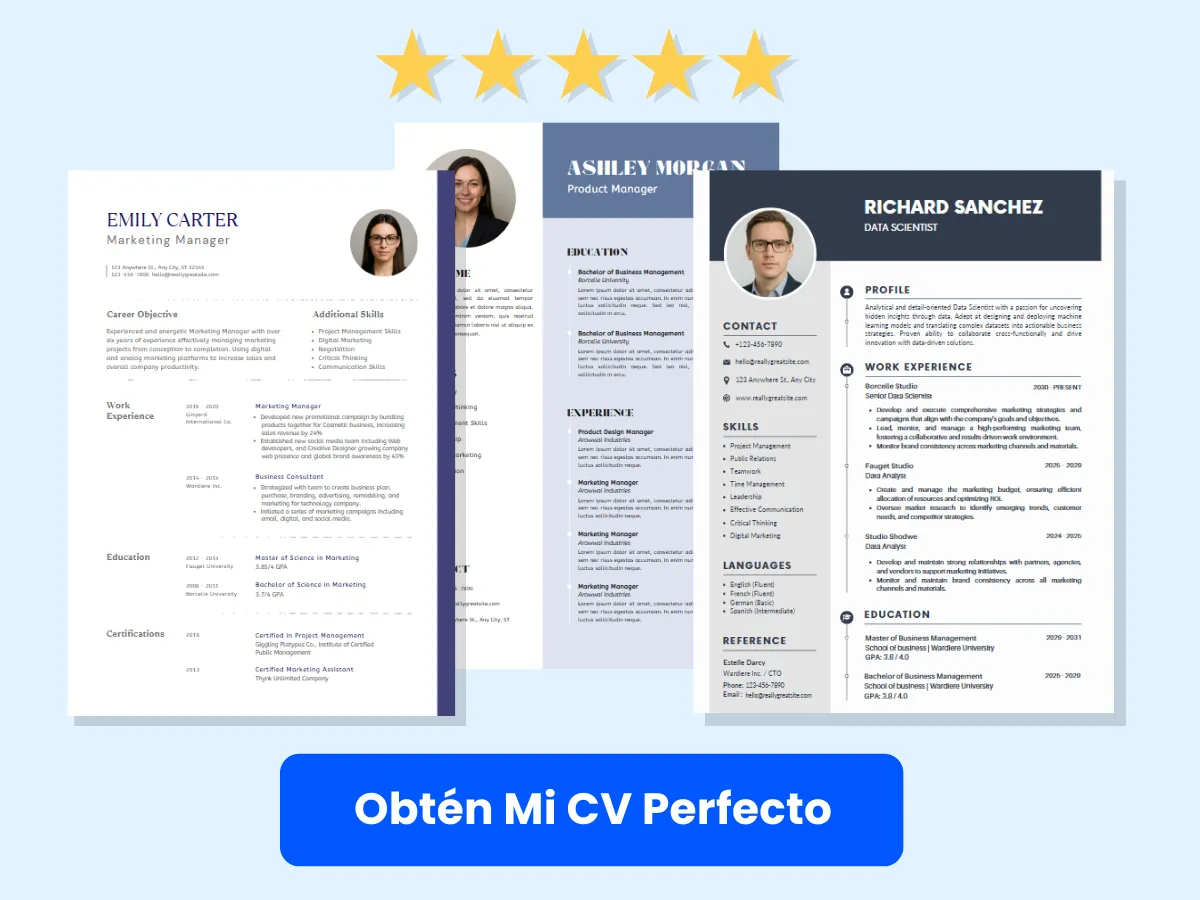
has:news O has:newsletter O has:updatesEn este caso, establecerías el filtro para aplicar una etiqueta específica, como «Boletines», y elegirías omitir la bandeja de entrada. De esta manera, todos los boletines se clasificarán automáticamente en su etiqueta designada, manteniendo tu bandeja de entrada libre de desorden.
Ejemplo 2: Priorizando Correos de Clientes
Para los profesionales que tratan con múltiples clientes, es crucial priorizar los correos de los clientes. Puedes crear un filtro que capture correos electrónicos de clientes específicos y los marque como importantes.
from:([email protected] O [email protected]) Y subject:(contract O proposal)Este filtro asegurará que cualquier correo electrónico de cualquiera de los clientes que contenga «contrato» o «propuesta» en la línea de asunto se marque como importante, ayudándote a concentrarte en tareas de alta prioridad.
Ejemplo 3: Excluyendo Spam
Para mantener tu bandeja de entrada limpia, puedes crear un filtro que elimine automáticamente correos electrónicos de fuentes de spam conocidas. Por ejemplo, si recibes frecuentemente correos no deseados de ciertos dominios, puedes configurar un filtro como este:
from:([email protected] O [email protected]) NO subject:(important)Este filtro eliminará cualquier correo electrónico de las fuentes de spam especificadas a menos que contenga la palabra «importante» en la línea de asunto, asegurando que no te pierdas ninguna comunicación crítica.
Ejemplo 4: Organizando Correos de Proyectos
Si estás trabajando en múltiples proyectos, puedes crear un filtro que organice correos electrónicos en función de los nombres de los proyectos. Por ejemplo:

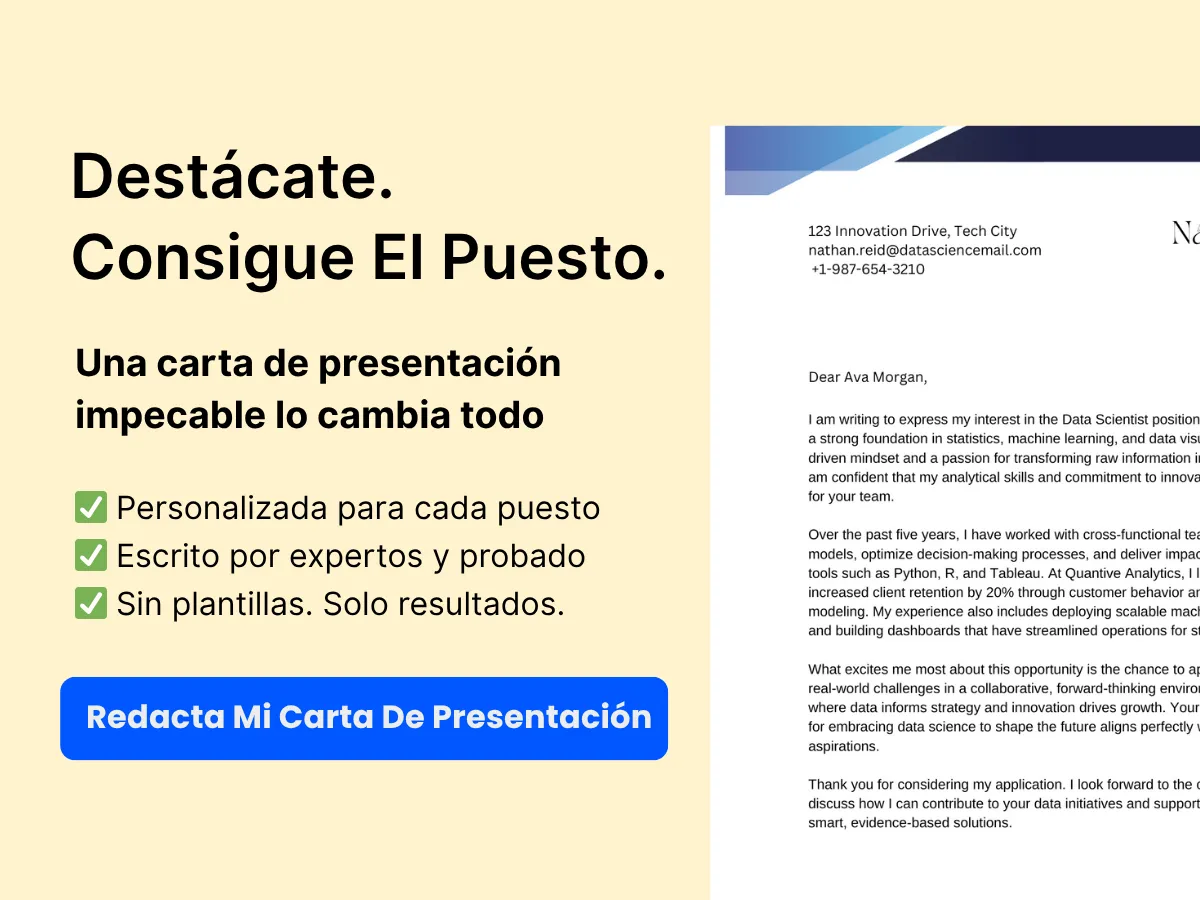
subject:(ProjectA O ProjectB) Y from:([email protected])Este filtro capturará todos los correos electrónicos de tu equipo relacionados con el Proyecto A o el Proyecto B, permitiéndote etiquetarlos adecuadamente y mantener organizadas tus comunicaciones de proyecto.
Probando y Ajustando Tus Filtros
Después de crear tus filtros avanzados, es esencial probarlos para asegurarte de que funcionen como se espera. Envía correos de prueba que cumplan con los criterios que estableciste y verifica si se filtran correctamente. Si notas algún problema, puedes volver a la configuración del filtro y hacer ajustes según sea necesario.
Además, siempre puedes editar o eliminar filtros volviendo a la pestaña Filtros y direcciones bloqueadas en la configuración de Gmail. Esta flexibilidad te permite refinar tu estrategia de gestión de correo electrónico a medida que cambian tus necesidades.
Al dominar la creación avanzada de reglas en Gmail, puedes tomar el control de tu bandeja de entrada, reducir el desorden y asegurarte de que nunca te pierdas comunicaciones importantes. Con la capacidad de combinar múltiples criterios y usar operadores para filtros complejos, puedes personalizar tu experiencia de correo electrónico para adaptarla a tu flujo de trabajo único.
Gestión y Edición de Reglas
Una vez que hayas creado reglas (o filtros) en Gmail, gestionarlas y editarlas es esencial para asegurar que tu bandeja de entrada se mantenga organizada y eficiente. Esta sección te guiará a través de la visualización de filtros existentes, la edición y actualización de los mismos, y la eliminación de filtros innecesarios. Al dominar estas tareas, puedes mantener una experiencia de correo electrónico optimizada adaptada a tus necesidades.
Visualización de Filtros Existentes
Para gestionar eficazmente tu correo electrónico, es crucial saber qué filtros tienes en su lugar. Gmail te permite ver todos tus filtros existentes fácilmente. Aquí te explicamos cómo hacerlo:


-
Abre Gmail: Comienza iniciando sesión en tu cuenta de Gmail.
-
Accede a Configuración: Haz clic en el ícono de engranaje en la esquina superior derecha de la interfaz de Gmail. En el menú desplegable, selecciona Ver toda la configuración.
-
Navega a Filtros y Direcciones Bloqueadas: En el menú de configuración, haz clic en la pestaña Filtros y Direcciones Bloqueadas. Aquí verás una lista de todos los filtros que has creado.
Cada filtro mostrará los criterios que estableciste, como la dirección de correo electrónico del remitente, palabras clave u otras condiciones. También puedes ver las acciones que se aplican a los correos electrónicos que cumplen con estos criterios, como archivar, etiquetar o marcar como leídos.
Edición y Actualización de Filtros
A medida que cambian tus hábitos de correo electrónico, es posible que encuentres que algunos filtros necesitan ser actualizados o modificados. Editar filtros en Gmail es sencillo. Sigue estos pasos para editar un filtro existente:
-
Accede a Filtros: Como se mencionó anteriormente, ve a la pestaña Filtros y Direcciones Bloqueadas en la configuración de Gmail.
-
Localiza el Filtro: Desplázate por la lista de filtros para encontrar el que deseas editar. Cada filtro tendrá un enlace de Editar al lado.
-
Edita el Filtro: Haz clic en el enlace de Editar. Esto abrirá los criterios del filtro que estableciste inicialmente. Puedes modificar cualquiera de los campos, como la dirección de correo electrónico, la línea de asunto o las palabras clave.
-
Actualiza las Acciones: Después de ajustar los criterios, haz clic en Continuar para proceder a la página de acciones. Aquí puedes cambiar lo que sucede con los correos electrónicos que cumplen con los nuevos criterios. Por ejemplo, podrías querer cambiar la etiqueta o agregar una nueva acción como reenviar el correo electrónico a otra dirección.
-
Guarda los Cambios: Una vez que hayas realizado tus ajustes, haz clic en Actualizar filtro para guardar tus cambios.
Por ejemplo, si inicialmente configuraste un filtro para etiquetar correos electrónicos de un cliente específico como «Importante», pero ahora también deseas reenviar esos correos a tu asistente, puedes editar fácilmente el filtro para incluir esta nueva acción.
Eliminación de Filtros Innecesarios
Con el tiempo, puedes acumular filtros que ya no son relevantes. Eliminar filtros innecesarios puede ayudar a desordenar tu configuración y mejorar la gestión de tu correo electrónico. Aquí te explicamos cómo eliminar un filtro en Gmail:
-
Abre la Configuración de Filtros: Nuevamente, navega a la pestaña Filtros y Direcciones Bloqueadas en la configuración de Gmail.
-
Identifica el Filtro a Eliminar: Encuentra el filtro que deseas eliminar de la lista.
-
Elimina el Filtro: Haz clic en el enlace de Eliminar al lado del filtro. Aparecerá un cuadro de diálogo de confirmación, preguntando si estás seguro de que deseas eliminar el filtro.
-
Confirma la Eliminación: Haz clic en OK para confirmar la eliminación. El filtro será eliminado de tu cuenta.
Por ejemplo, si creaste un filtro para un proyecto que ya ha concluido, es una buena idea eliminar ese filtro para evitar confusiones en el futuro.
Mejores Prácticas para Gestionar Filtros
Para aprovechar al máximo tus filtros de Gmail, considera las siguientes mejores prácticas:
- Revisa Regularmente los Filtros: Establece un recordatorio para revisar tus filtros cada pocos meses. Esto te ayudará a identificar aquellos que están desactualizados o que ya no son necesarios.
- Sé Específico con los Criterios: Al crear filtros, sé lo más específico posible para evitar etiquetar o redirigir incorrectamente los correos electrónicos. Por ejemplo, en lugar de filtrar por una palabra clave común, utiliza frases o direcciones de correo electrónico específicas.
- Prueba Nuevos Filtros: Después de crear un nuevo filtro, envía un correo electrónico de prueba para asegurarte de que funcione como se espera. Esto puede ayudarte a detectar cualquier error antes de que afecte la organización de tu bandeja de entrada.
- Combina Filtros: Si te encuentras creando múltiples filtros para tareas similares, considera combinarlos en un solo filtro con múltiples criterios. Esto puede simplificar tu proceso de gestión.
Siguiendo estas prácticas, puedes asegurarte de que tus filtros de Gmail sigan siendo efectivos y relevantes, ayudándote a mantener una bandeja de entrada bien organizada.
Casos de Uso Comunes para las Reglas de Gmail
Las reglas de Gmail, también conocidas como filtros, son herramientas poderosas que pueden ayudarte a gestionar tu bandeja de entrada de manera más efectiva. Al automatizar la organización de tus correos electrónicos, puedes ahorrar tiempo y reducir el desorden que a menudo acompaña a una cuenta de correo electrónico ocupada. Exploraremos algunos casos de uso comunes para las reglas de Gmail, incluyendo la clasificación automática de correos electrónicos entrantes, el filtrado de spam y correos no deseados, y la organización de correos electrónicos por prioridad.
Clasificación Automática de Correos Electrónicos Entrantes
Uno de los usos más populares de las reglas de Gmail es clasificar automáticamente los correos electrónicos entrantes en carpetas o etiquetas designadas. Esto puede ser particularmente útil para individuos que reciben un alto volumen de correos electrónicos diariamente, como profesionales, propietarios de negocios o cualquier persona involucrada en comunicación activa. Al establecer reglas para categorizar correos electrónicos según criterios específicos, puedes asegurarte de que los mensajes importantes sean fácilmente accesibles mientras que los correos menos críticos estén organizados de manera ordenada.
Cómo Configurar la Clasificación Automática
Para crear una regla para clasificar automáticamente los correos electrónicos entrantes, sigue estos pasos:
- Inicia sesión en tu cuenta de Gmail.
- En la esquina superior derecha, haz clic en el ícono de engranaje para acceder a Configuración.
- Selecciona Ver toda la configuración.
- Navega a la pestaña Filtros y direcciones bloqueadas.
- Haz clic en Crear un nuevo filtro.
En la ventana de creación de filtros, puedes especificar varios criterios para los correos electrónicos que deseas clasificar. Por ejemplo:
- De: Ingresa la dirección de correo electrónico o el dominio del remitente.
- Asunto: Especifica palabras clave que deben estar en la línea de asunto.
- Contiene las palabras: Incluye palabras específicas que deben estar en el cuerpo del correo electrónico.
- No contiene: Excluye correos electrónicos que contengan ciertas palabras.
Una vez que hayas establecido tus criterios, haz clic en Crear filtro. Luego se te pedirá que elijas qué sucede con los correos electrónicos que cumplen con tus criterios. Para clasificarlos, selecciona Aplicar la etiqueta y elige una etiqueta existente o crea una nueva. Finalmente, haz clic en Crear filtro para guardar tu configuración.
Ejemplo de Clasificación Automática
Por ejemplo, si recibes frecuentemente correos electrónicos de tu herramienta de gestión de proyectos, puedes crear un filtro que etiquete automáticamente todos los correos electrónicos de esa herramienta con una etiqueta llamada «Gestión de Proyectos». De esta manera, puedes acceder rápidamente a todos los correos electrónicos relacionados sin tener que revisar toda tu bandeja de entrada.
Filtrado de Spam y Correos No Deseados
Otro caso de uso esencial para las reglas de Gmail es filtrar el spam y los correos no deseados. El spam puede desordenar tu bandeja de entrada y dificultar la búsqueda de mensajes importantes. Al crear reglas para eliminar o archivar automáticamente estos correos no deseados, puedes mantener una bandeja de entrada más limpia y organizada.
Cómo Filtrar Spam y Correos No Deseados
Para configurar un filtro para spam y correos no deseados, sigue estos pasos:
- Inicia sesión en tu cuenta de Gmail.
- Haz clic en el ícono de engranaje y selecciona Ver toda la configuración.
- Ve a la pestaña Filtros y direcciones bloqueadas.
- Haz clic en Crear un nuevo filtro.
En la ventana de creación de filtros, puedes especificar criterios que identifiquen spam o correos no deseados. Por ejemplo:
- De: Ingresa la dirección de correo electrónico o el dominio del remitente que deseas bloquear.
- Asunto: Incluye frases o palabras comunes que a menudo se encuentran en correos electrónicos de spam.
- Contiene las palabras: Usa palabras clave que suelen asociarse con correos no deseados.
Después de establecer tus criterios, haz clic en Crear filtro. Luego tendrás opciones sobre qué hacer con estos correos electrónicos. Puedes elegir Eliminarlo, Marcar como spam o Omitir la bandeja de entrada (Archivar). Selecciona la acción apropiada y haz clic en Crear filtro para finalizar tu configuración.
Ejemplo de Filtrado de Spam
Por ejemplo, si recibes correos electrónicos promocionales frecuentes de un minorista específico que ya no deseas ver, puedes crear un filtro que elimine automáticamente cualquier correo electrónico de ese minorista. Esto ayudará a mantener tu bandeja de entrada libre de desorden no deseado.
Organización de Correos Electrónicos por Prioridad
Organizar correos electrónicos por prioridad es otro caso de uso efectivo para las reglas de Gmail. Al categorizar los correos electrónicos según su importancia, puedes asegurarte de abordar los mensajes de alta prioridad de manera oportuna mientras gestionas los correos de menor prioridad a tu conveniencia. Esto puede ser particularmente beneficioso para los profesionales que necesitan mantenerse al tanto de las comunicaciones críticas.
Cómo Organizar Correos Electrónicos por Prioridad
Para crear una regla para organizar correos electrónicos por prioridad, sigue estos pasos:
- Inicia sesión en tu cuenta de Gmail.
- Haz clic en el ícono de engranaje y selecciona Ver toda la configuración.
- Navega a la pestaña Filtros y direcciones bloqueadas.
- Haz clic en Crear un nuevo filtro.
En la ventana de creación de filtros, puedes especificar criterios que indiquen la prioridad de los correos electrónicos. Por ejemplo:
- De: Identifica contactos clave cuyos correos electrónicos deben ser priorizados.
- Asunto: Usa palabras clave que signifiquen urgencia o importancia.
- Contiene las palabras: Incluye frases que indiquen contenido de alta prioridad.
Después de establecer tus criterios, haz clic en Crear filtro. Luego puedes elegir acciones como Marcar con estrella o Aplicar la etiqueta para categorizar estos correos electrónicos como de alta prioridad. Finalmente, haz clic en Crear filtro para guardar tu configuración.
Ejemplo de Organización de Correos Electrónicos por Prioridad
Por ejemplo, si deseas priorizar los correos electrónicos de tu gerente, puedes crear un filtro que marque con estrella todos los correos electrónicos de su dirección. De esta manera, puedes identificar y responder fácilmente a mensajes importantes sin perderlos en el mar de otros correos electrónicos.
Al utilizar las reglas de Gmail de manera efectiva, puedes optimizar tu proceso de gestión de correos electrónicos, reducir el estrés y mejorar tu productividad. Ya sea que estés clasificando correos electrónicos entrantes, filtrando spam u organizando por prioridad, estas reglas pueden transformar tu bandeja de entrada en un espacio de trabajo bien organizado.
Solución de Problemas y Mejores Prácticas
Problemas Comunes y Cómo Resolverlos
Crear reglas en Gmail puede mejorar significativamente la gestión de tu correo electrónico, pero a veces los usuarios encuentran problemas que pueden obstaculizar su efectividad. Aquí hay algunos problemas comunes y sus soluciones:
1. Reglas No Aplicadas Como Se Esperaba
Uno de los problemas más frecuentes que enfrentan los usuarios es que sus reglas no parecen aplicarse a los correos electrónicos entrantes. Esto puede suceder por varias razones:
- Criterios Incorrectos: Verifica los criterios que estableciste para la regla. Asegúrate de que las condiciones coincidan con los correos electrónicos que esperas filtrar. Por ejemplo, si estableciste una regla para filtrar correos de un remitente específico, verifica que la dirección de correo esté escrita correctamente.
- Orden de las Reglas: Gmail procesa las reglas en el orden en que están listadas. Si una regla que mueve correos a una carpeta está colocada después de una regla que los elimina, los correos pueden ser eliminados antes de que puedan ser movidos. Para solucionar esto, reorganiza tus reglas arrastrándolas al orden deseado.
- Filtros vs. Reglas: Recuerda que Gmail utiliza filtros para crear reglas. Si estás buscando una acción específica que no está disponible en la configuración de filtros, puede que no sea posible lograr ese resultado.
2. Correos Electrónicos Faltantes
Si notas que faltan algunos correos electrónicos, podría ser debido a una regla que los archiva o elimina automáticamente. Para solucionar esto:
- Revisa tus reglas existentes para ver si alguna está configurada para archivar o eliminar correos que deseas conservar.
- Revisa tus carpetas de Spam y Papelera para ver si los correos han sido mal clasificados.
3. Reglas No Activadas para Correos Existentes
Las reglas de Gmail solo se aplican a los nuevos correos electrónicos entrantes. Si deseas aplicar una regla a correos existentes, necesitarás hacerlo manualmente:
- Ve a tu bandeja de entrada y utiliza la barra de búsqueda para encontrar correos que coincidan con los criterios de tu regla.
- Selecciona los correos a los que deseas aplicar la regla, luego haz clic en el botón «Más» (tres puntos verticales) y elige la acción apropiada (por ejemplo, Mover a, Etiquetar como, etc.).
Consejos para una Gestión Efectiva de Reglas
Gestionar tus reglas de Gmail de manera efectiva puede ayudarte a mantener una bandeja de entrada libre de desorden y asegurarte de que los correos importantes no se pasen por alto. Aquí hay algunos consejos para ayudarte a gestionar tus reglas:
1. Revisa Regularmente Tus Reglas
A medida que cambian tus hábitos y necesidades de correo electrónico, también deberían hacerlo tus reglas. Establece un recordatorio para revisar tus reglas cada pocos meses. Esto te ayudará a identificar cualquier regla desactualizada que ya no sirva o nuevas reglas que podrían mejorar tu gestión de correo electrónico.
2. Usa Nombres Descriptivos para Tus Reglas
Al crear reglas, utiliza nombres claros y descriptivos que indiquen su propósito. Por ejemplo, en lugar de nombrar una regla «Filtro 1», nómbrala «Mover Correos de Trabajo a la Carpeta de Trabajo». Esta práctica facilitará la identificación y gestión de tus reglas más adelante.
3. Limita el Número de Reglas
Si bien Gmail te permite crear numerosas reglas, tener demasiadas puede llevar a la confusión y dificultar el seguimiento de cuáles están activas. Intenta mantener tus reglas concisas y enfocadas. Si encuentras que tienes muchas reglas similares, considera consolidarlas en una sola regla con criterios más amplios.
4. Prueba Tus Reglas
Después de crear una nueva regla, envíate un correo de prueba que cumpla con los criterios de la regla para asegurarte de que funcione como se espera. Esto te ayudará a detectar cualquier problema temprano y hacer los ajustes necesarios.
Mejores Prácticas para Mantener Tu Bandeja de Entrada Organizada
Además de crear reglas, hay varias mejores prácticas que puedes adoptar para mantener tu bandeja de entrada de Gmail organizada:
1. Usa Etiquetas de Manera Efectiva
Las etiquetas en Gmail funcionan de manera similar a las carpetas, pero ofrecen más flexibilidad. Puedes aplicar múltiples etiquetas a un solo correo, lo que facilita la categorización y búsqueda de mensajes. Aquí hay algunos consejos para usar etiquetas:
- Crea una jerarquía de etiquetas. Por ejemplo, bajo una etiqueta principal como «Proyectos», puedes tener subetiquetas para «Proyecto A», «Proyecto B», etc.
- Colorea tus etiquetas para una identificación visual rápida. Esto puede ayudarte a localizar correos importantes de un vistazo.
2. Archiva en Lugar de Eliminar
En lugar de eliminar correos electrónicos, considera archivarlos. Archivar elimina los correos de tu bandeja de entrada pero los mantiene accesibles en la sección «Todo el Correo». De esta manera, puedes deshacerte del desorden en tu bandeja de entrada sin perder información importante.
3. Cancela la Suscripción a Boletines No Deseados
Revisa regularmente tus suscripciones y cancela la suscripción a boletines o correos promocionales que ya no te interesen. Esto reducirá el volumen de correos entrantes y te ayudará a concentrarte en lo que más importa.
4. Usa la Función de Posponer
Si recibes un correo que requiere acción pero no puedes abordarlo de inmediato, utiliza la función de Posponer. Esto te permite eliminar temporalmente el correo de tu bandeja de entrada y que vuelva a aparecer más tarde cuando estés listo para tratarlo.
5. Dedica Tiempo a la Gestión del Correo Electrónico
Dedica momentos específicos durante tu día o semana para gestionar tus correos electrónicos. Esto puede ayudarte a mantenerte al tanto de tu bandeja de entrada y asegurarte de que no estés abrumado por un retraso de mensajes. Durante este tiempo, revisa tus reglas, responde correos y organiza tu bandeja de entrada.
6. Utiliza la Funcionalidad de Búsqueda de Gmail
Las potentes capacidades de búsqueda de Gmail pueden ayudarte a localizar rápidamente correos electrónicos específicos o grupos de correos. Familiarízate con los operadores de búsqueda, tales como:
- from: para encontrar correos de un remitente específico (por ejemplo,
from:[email protected]). - subject: para buscar correos con palabras específicas en la línea de asunto (por ejemplo,
subject:reunión). - has:attachment para encontrar correos que incluyan archivos adjuntos.
Al dominar estos operadores de búsqueda, puedes filtrar rápidamente tu bandeja de entrada y encontrar lo que necesitas sin desplazarte por innumerables correos.
7. Aprovecha los Atajos de Teclado
Gmail ofrece una variedad de atajos de teclado que pueden acelerar tu proceso de gestión de correos electrónicos. Activa los atajos de teclado en tu configuración y familiarízate con los más útiles, tales como:
- c: Componer un nuevo mensaje.
- e: Archivar la conversación seleccionada.
- Shift + u: Marcar la conversación seleccionada como no leída.
Usar atajos de teclado puede ahorrarte tiempo y hacer que tu gestión de correos electrónicos sea más eficiente.
Siguiendo estos consejos de solución de problemas y mejores prácticas, puedes crear una experiencia de correo electrónico más organizada y eficiente en Gmail. Implementar reglas efectivas, revisar regularmente tus estrategias de gestión de correo electrónico y utilizar las funciones de Gmail te ayudará a mantener una bandeja de entrada limpia y asegurarte de que los mensajes importantes nunca se pasen por alto.
Integrando las Reglas de Gmail con Otras Herramientas
Las reglas de Gmail, también conocidas como filtros, son herramientas poderosas que te ayudan a gestionar tu bandeja de entrada de manera más eficiente. Sin embargo, sus capacidades van más allá de solo organizar tus correos electrónicos. Al integrar las reglas de Gmail con otras herramientas, puedes mejorar tu productividad y optimizar tu flujo de trabajo. Exploraremos cómo usar las reglas de Gmail con Google Workspace, integrarlas con clientes de correo electrónico de terceros y automatizar tareas usando Zapier.
Usando Reglas de Gmail con Google Workspace
Google Workspace (anteriormente G Suite) es un conjunto de herramientas de productividad basadas en la nube que incluye Gmail, Google Drive, Google Docs y más. Cuando usas Gmail como parte de Google Workspace, puedes aprovechar sus reglas para mejorar la colaboración y la comunicación dentro de tu organización.
Creando Reglas para la Colaboración en Equipo
En un entorno de equipo, gestionar correos electrónicos de manera efectiva es crucial. Puedes crear reglas que etiqueten, archiven o reenvíen correos electrónicos automáticamente según criterios específicos. Por ejemplo, si recibes correos electrónicos de un proyecto o cliente en particular, puedes configurar una regla para etiquetar esos correos electrónicos en consecuencia. De esta manera, los miembros del equipo pueden encontrar fácilmente las comunicaciones relevantes sin tener que revisar toda su bandeja de entrada.
1. Abre Gmail y haz clic en el ícono de engranaje en la esquina superior derecha.
2. Selecciona "Ver toda la configuración."
3. Navega a la pestaña "Filtros y direcciones bloqueadas."
4. Haz clic en "Crear un nuevo filtro."
5. Ingresa los criterios para el filtro (por ejemplo, dirección de correo electrónico, línea de asunto).
6. Haz clic en "Crear filtro" y elige las acciones (por ejemplo, aplicar etiqueta, reenviar).
7. Haz clic en "Crear filtro" para guardar.Al usar etiquetas de manera efectiva, puedes crear una jerarquía visual en tu bandeja de entrada, facilitando que los miembros del equipo prioricen sus respuestas. Además, puedes configurar reglas para reenviar correos electrónicos automáticamente a miembros específicos del equipo según la línea de asunto o el remitente, asegurando que la persona adecuada reciba la información correcta de manera oportuna.
Integrando con Google Calendar
Otra integración poderosa es entre Gmail y Google Calendar. Puedes crear reglas que añadan automáticamente eventos a tu calendario según los correos electrónicos entrantes. Por ejemplo, si recibes un correo electrónico con una línea de asunto específica que incluye una fecha y hora, puedes configurar un filtro para extraer esa información y crear un evento en el calendario.
Para hacer esto, es posible que necesites usar Google Apps Script, un lenguaje basado en JavaScript que te permite automatizar tareas en los productos de Google. Aquí tienes un ejemplo simple de cómo puedes configurarlo:
function createCalendarEvent() {
var threads = GmailApp.search('subject:"Solicitud de Reunión"');
var messages = GmailApp.getMessagesForThreads(threads);
messages.forEach(function(message) {
var subject = message[0].getSubject();
var date = extractDateFromSubject(subject); // Función personalizada para extraer la fecha
var event = CalendarApp.createEvent(subject, date, date);
});
}Este script busca correos electrónicos con el asunto «Solicitud de Reunión,» extrae la fecha y crea un evento en el calendario. Al automatizar este proceso, puedes ahorrar tiempo y asegurarte de que las reuniones importantes nunca se pasen por alto.
Integrando con Clientes de Correo Electrónico de Terceros
Muchos usuarios prefieren clientes de correo electrónico de terceros por diversas razones, como características mejoradas o una interfaz de usuario diferente. Integrar las reglas de Gmail con estos clientes puede ayudar a mantener tu organización de correos electrónicos en diferentes plataformas.
Usando IMAP para Sincronizar Filtros
La mayoría de los clientes de correo electrónico de terceros son compatibles con IMAP (Protocolo de Acceso a Mensajes de Internet), lo que te permite sincronizar tu cuenta de Gmail con el cliente. Cuando creas reglas en Gmail, pueden reflejarse en tu cliente de terceros, siempre que sea compatible con IMAP. Esto significa que cualquier etiqueta o filtro que configures en Gmail también será visible en tu cliente de correo electrónico.
Para configurar IMAP en Gmail:
1. Abre Gmail y haz clic en el ícono de engranaje.
2. Selecciona "Ver toda la configuración."
3. Ve a la pestaña "Reenvío y POP/IMAP."
4. En la sección "Acceso IMAP," selecciona "Habilitar IMAP."
5. Haz clic en "Guardar cambios."Una vez que IMAP esté habilitado, puedes agregar tu cuenta de Gmail a tu cliente de correo electrónico preferido. Los filtros que creaste en Gmail se sincronizarán automáticamente, permitiéndote gestionar tus correos electrónicos sin problemas en diferentes plataformas.
Ejemplos de Clientes de Correo Electrónico de Terceros Populares
Aquí hay algunos clientes de correo electrónico de terceros populares que funcionan bien con Gmail:
- Microsoft Outlook: Outlook te permite gestionar múltiples cuentas de correo electrónico, incluyendo Gmail. Puedes configurar reglas en Outlook que funcionen junto con tus filtros de Gmail.
- Mozilla Thunderbird: Este cliente de correo electrónico de código abierto ofrece amplias opciones de personalización y admite la integración de Gmail a través de IMAP.
- Apple Mail: Si eres usuario de Mac, Apple Mail proporciona una interfaz fácil de usar e integra bien con Gmail, permitiéndote acceder a tus filtros y etiquetas.
Automatizando Tareas con Gmail y Zapier
Zapier es una herramienta de automatización poderosa que conecta diferentes aplicaciones y servicios, permitiéndote crear flujos de trabajo que automatizan tareas repetitivas. Al integrar Gmail con Zapier, puedes mejorar la gestión de tu correo electrónico y automatizar varios procesos.
Configurando un Zap
Para comenzar con Zapier, necesitas crear un «Zap,» que es un flujo de trabajo automatizado que conecta dos o más aplicaciones. Aquí te mostramos cómo configurar un Zap que utiliza reglas de Gmail:
1. Regístrate para obtener una cuenta de Zapier e inicia sesión.
2. Haz clic en "Crear un Zap."
3. Elige Gmail como la aplicación desencadenante.
4. Selecciona un evento desencadenante (por ejemplo, "Nuevo correo electrónico que coincide con la búsqueda").
5. Conecta tu cuenta de Gmail y configura los criterios de búsqueda (por ejemplo, correos electrónicos de un remitente específico).
6. Elige una aplicación de acción (por ejemplo, Trello, Slack).
7. Configura la acción (por ejemplo, crear una nueva tarjeta en Trello).
8. Prueba tu Zap y actívalo.Por ejemplo, puedes crear un Zap que automáticamente añada una nueva tarjeta a tu tablero de Trello cada vez que recibas un correo electrónico de un cliente específico. Esta integración te ayuda a hacer un seguimiento de tareas y proyectos sin transferir manualmente información entre plataformas.
Ejemplos de Integraciones Útiles de Gmail y Zapier
Aquí hay algunos ejemplos prácticos de cómo puedes usar Gmail con Zapier:
- Guardar Archivos Adjuntos en Google Drive: Guarda automáticamente los archivos adjuntos de correos electrónicos en una carpeta específica en Google Drive cada vez que recibas un correo electrónico con un archivo adjunto.
- Enviar Notificaciones a Slack: Recibe notificaciones instantáneas en un canal de Slack cada vez que recibas un correo electrónico importante, asegurando que tu equipo esté informado.
- Crear Eventos en el Calendario: Crea automáticamente eventos en el calendario a partir de correos electrónicos que contengan palabras clave o frases específicas en la línea de asunto.
Al aprovechar el poder de Zapier, puedes crear un sistema de gestión de correo electrónico altamente eficiente que reduce el trabajo manual y mejora la productividad.
Integrar las reglas de Gmail con Google Workspace, clientes de correo electrónico de terceros y herramientas de automatización como Zapier puede mejorar significativamente tu experiencia de gestión de correo electrónico. Al aprovechar estas integraciones, puedes optimizar tu flujo de trabajo, mejorar la colaboración y asegurarte de que las tareas importantes nunca se pasen por alto.
Consideraciones de Seguridad y Privacidad
Al crear reglas en Gmail, es esencial considerar las implicaciones que estos filtros pueden tener en su seguridad y privacidad. Si bien el sistema de filtrado de Gmail es una herramienta poderosa para gestionar su bandeja de entrada, un uso inadecuado puede llevar a consecuencias no deseadas. Esta sección explorará cómo asegurarse de que sus filtros no comprometan su seguridad, las implicaciones de privacidad del ordenamiento automatizado de correos electrónicos y las mejores prácticas para una gestión segura del correo electrónico.
Asegurando que Sus Filtros No Comprometan la Seguridad
Los filtros en Gmail pueden ayudarle a organizar sus correos electrónicos de manera eficiente, pero también pueden exponerle inadvertidamente a riesgos de seguridad si no se configuran correctamente. Aquí hay algunas consideraciones clave a tener en cuenta:
- Tenga Cuidado con el Reenvío Automático: Uno de los filtros más comunes que los usuarios configuran es el reenvío automático de correos electrónicos a otra dirección. Si bien esto puede ser conveniente, también puede llevar a que información sensible se envíe a una cuenta de correo electrónico no segura o menos segura. Asegúrese siempre de que la cuenta de correo electrónico de destino tenga medidas de seguridad robustas, como la autenticación de dos factores.
- Revise Regularmente los Criterios de Filtro: Los filtros pueden volverse obsoletos a medida que cambian sus hábitos de correo electrónico. Revise regularmente sus criterios de filtro para asegurarse de que aún se alineen con sus necesidades actuales y no permitan inadvertidamente que correos electrónicos de spam o phishing eludan sus medidas de seguridad.
- Limite los Filtros para Correos Electrónicos Sensibles: Si recibe información sensible, considere limitar el uso de filtros para esos correos electrónicos. Por ejemplo, podría querer evitar archivar automáticamente o marcar como leídos los correos electrónicos de su banco o proveedor de atención médica, ya que esto podría llevar a perder comunicaciones importantes.
- Utilice Etiquetas con Sabiduría: Las etiquetas pueden ayudarle a categorizar correos electrónicos, pero tenga cuidado con cómo etiqueta la información sensible. Evite usar etiquetas que puedan exponer la naturaleza de los correos electrónicos si alguien más accede a su cuenta.
Implicaciones de Privacidad del Ordenamiento Automatizado de Correos Electrónicos
El ordenamiento automatizado de correos electrónicos a través de filtros puede mejorar la productividad, pero también plantea preocupaciones de privacidad. Aquí hay algunos factores a considerar:
- Exposición de Datos: Cuando crea filtros que ordenan automáticamente los correos electrónicos, puede exponer inadvertidamente información sensible a terceros. Por ejemplo, si establece un filtro para reenviar correos electrónicos a un colega, asegúrese de que el contenido de esos correos no contenga información confidencial que deba permanecer privada.
- Aplicaciones de Terceros: Si utiliza aplicaciones de terceros que se integran con Gmail, tenga cuidado al otorgarles acceso a su correo electrónico. Estas aplicaciones pueden tener sus propios sistemas de filtrado que podrían comprometer su privacidad. Revise siempre los permisos que otorga y considere las políticas de privacidad de estas aplicaciones.
- Comprender la Política de Privacidad de Gmail: Familiarícese con la política de privacidad de Gmail para entender cómo se maneja su información. Google ha hecho avances en la mejora de la privacidad del usuario, pero es esencial mantenerse informado sobre cualquier cambio que pueda afectar la seguridad de su correo electrónico.
- Uso Personal vs. Profesional: Si utiliza Gmail tanto para fines personales como profesionales, considere crear cuentas separadas. Esta separación puede ayudar a mitigar los riesgos de privacidad, ya que reduce la probabilidad de que correos electrónicos sensibles relacionados con el trabajo se mezclen con la correspondencia personal.
Mejores Prácticas para una Gestión Segura del Correo Electrónico
Para asegurarse de que sus prácticas de gestión de correo electrónico sean seguras, considere implementar las siguientes mejores prácticas:
- Active la Autenticación de Dos Factores: Una de las formas más efectivas de mejorar la seguridad de su Gmail es habilitar la autenticación de dos factores (2FA). Esto añade una capa adicional de protección al requerir una segunda forma de verificación, como un mensaje de texto o una aplicación de autenticación, además de su contraseña.
- Actualice Regularmente Su Contraseña: Utilice una contraseña fuerte y única para su cuenta de Gmail y cámbiela regularmente. Evite usar información fácilmente adivinable, como fechas de cumpleaños o palabras comunes. Considere usar un administrador de contraseñas para ayudar a generar y almacenar contraseñas complejas.
- Tenga Cuidado con los Intentos de Phishing: Los correos electrónicos de phishing pueden eludir los filtros si parecen legítimos. Siempre verifique la dirección de correo electrónico del remitente y tenga cuidado con los enlaces o archivos adjuntos en los correos electrónicos, especialmente si solicitan información sensible. La protección contra phishing integrada de Gmail puede ayudar, pero es esencial mantenerse alerta.
- Utilice las Funciones de Seguridad de Gmail: Gmail ofrece varias funciones de seguridad, como filtrado de spam y alertas de actividad sospechosa. Asegúrese de que estas funciones estén habilitadas y familiarícese con su funcionamiento para proteger mejor su cuenta.
- Infórmese sobre la Seguridad del Correo Electrónico: Manténgase informado sobre las últimas amenazas de seguridad del correo electrónico y las mejores prácticas. Eduque regularmente a usted mismo y a su equipo (si corresponde) sobre cómo reconocer intentos de phishing y otros riesgos de seguridad asociados con la comunicación por correo electrónico.
- Haga Copias de Seguridad de Correos Electrónicos Importantes: Realice copias de seguridad regularmente de los correos electrónicos importantes para asegurarse de no perder información crítica. Puede usar Google Takeout para descargar sus datos o configurar un sistema para archivar correos electrónicos importantes de manera segura.
Al considerar estas implicaciones de seguridad y privacidad al crear filtros en Gmail, puede mejorar su gestión de correo electrónico mientras protege su información sensible. Recuerde que la conveniencia del ordenamiento automatizado nunca debe comprometer su seguridad y privacidad.








